Topp 4 PC-fjernkontrollapper
Skjermkontroll har blitt betraktet som en av de moderne og utsøkte teknologiske fremskritt som har skapt en følelse av letthet og komfort blant folket, og dekker det primære målet med teknologi som er å gi tilgjengelighet og kontroll til brukerne over enhetene samtidig som de sikrer dominansen. av arbeidet gjennom selve enheten. Skjermkontroll gjennom et enhet-datamaskin-grensesnitt blir vanlig; Systemet mangler imidlertid fortsatt ferdighetene til denne funksjonen for å bli castet i enhetene som standard. For dette har forskjellige tredjepartsplattformer kommet opp med løsninger for det siste tiåret, og forbedret og styrket deres struktur og beskyttende protokoller som tillot en sikrere og mer effektiv kontroll av enheter gjennom forskjellige plattformer. Det er mange tredjepartsapplikasjoner tilgjengelig på markedet for slike formål; valget av den beste plattformen som kan gi deg upåklagelige tjenester er imidlertid ganske vanskelig å dekke. For dette må du ha god oversikt over fordeler og ulemper ved å bruke plattformen slik at den ikke hindrer funksjoner og drift på noen måte. Denne artikkelen gir deg en detaljert retningslinje for de beste tredjeparts PC-fjernappene som opprettholder systemet og hjelper deg med å bevege deg over skrivebordet og kontrollere det med letthet.
Del 1. TeamViewer
Det finnes mange plattformer på hele markedet som gir deg effektive løsninger for å fjernstyre skrivebordet ditt via telefonen, men mange mangler de effektive funksjonene som gjør det til det beste i bransjen. TeamViewer er en slik plattform som har overtatt målet om skjermkontroll i en god stund og har forbedret og improvisert et ivrig middel i form av en effektiv PC-fjernapplikasjon. TeamViewer har forsikret sine brukere om sikker og rask tilgang til datamaskiner og mobile enheter med ekstern tilgang til en annen enhet som er ganske enkel å håndtere. Kvaliteten som tilbys av TeamViewer avhenger stort sett av internettilgang; plattformen sørger imidlertid fortsatt for en skikkelig utsatt forbindelse som ikke hindres i noe tilfelle. TeamViewer har utviklet seg selv som en programvare som gir en funksjonsfull løsning i PC-apper med svært variert støtte for enheter som gjør det til et helt valg.
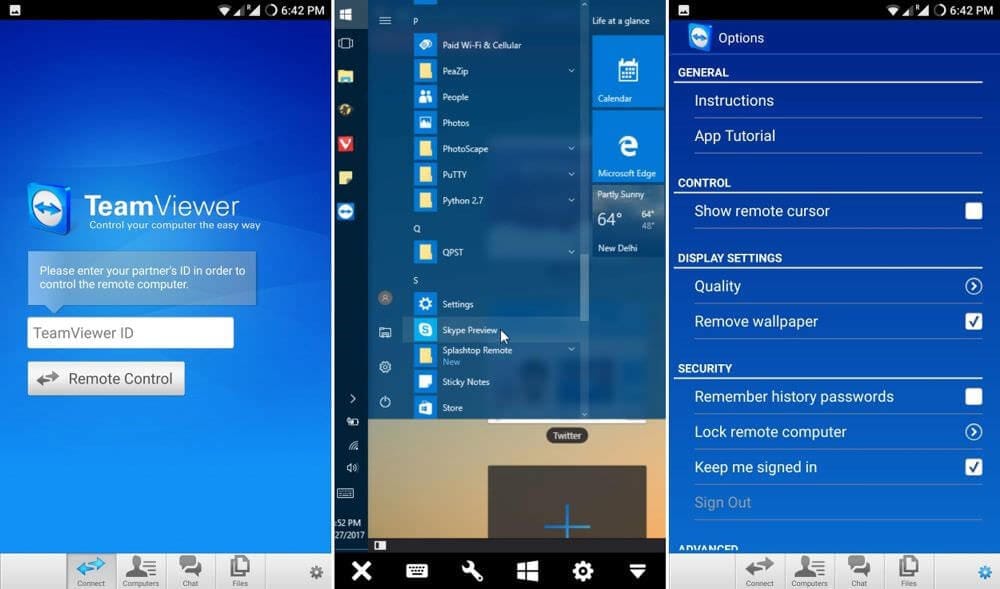
Du kan koble til TeamViewer gjennom de store skrivebords- og enhetsplattformene og bruke en rekke andre funksjoner i stedet for fjernkontroll av enheten. TeamViewer kan også brukes for forenklet skjermdeling sammen med forskjellige chatting- og VoIP-funksjoner som lar deg starte konferanser for arbeidet ditt. Enhetstilkobling i TeamViewer er ganske enkel, der ikke-klarerte enheter på ingen måte er begrenset til kontrollert tilgang til andre enheter. TeamViewer fremmer en beskyttende og sikker tilkobling; dermed krypteringsstrategiene er unike.
Del 2. Unified Remote
Unified Remote har blitt ansett som et av de beste alternativene når du fokuserer på å kontrollere skrivebordet ditt med en Android-enhet. Plattformen er ganske kompatibel med Android-systemet og gir et svært effektivt resultat mens du fjernstyrer enheten din. Det er ganske mange ting som gjør applikasjonen til en veldig spesiell plattform i delen for eksterne apper for PC. Unified Remote fokuserer på å etablere forbindelsen ved hjelp av Wi-Fi eller Bluetooth og har støtte for 90 populære programmer på plattformen for å operere. Mens du leter etter skrivebordskompatibilitet, gir Unified Remote tilgjengelighet for PC-fjernkontroll på Windows, Linux eller MacOS.
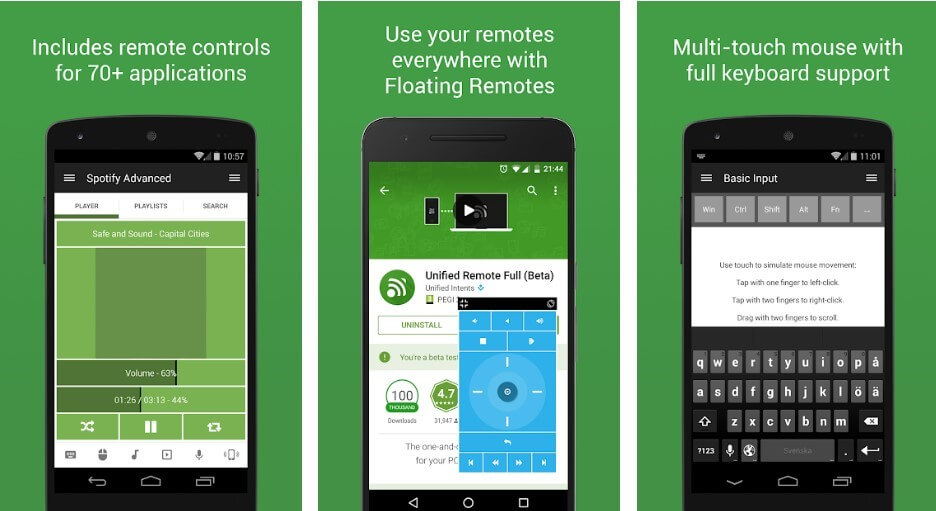
Utviklerne av Unified Remote så frem til å gi deg svært effektive funksjoner innen skjermkontroll. En effektiv og produktiv funksjon involverte Wake-on-LAN-funksjonen som er spesielt basert på å vekke datamaskinen fra dvale ved hjelp av smarttelefonen. Det er ganske mange funksjoner som kan observeres i Unified Remote. Inkludert noen imponerende fjernkontroll-tilgjengelighet, demper den en filbehandler, skjermspeiling, mediespilleradministrasjon og multitouch-støtteverktøy i systemet, noe som gjør det til et ganske alternativ når du ser frem til å administrere enhetene dine med effektivitet. Det er få imponerende funksjoner som kan bygges på Unified Remote, men det krever en abonnementspakke for å gi tilgang til slike funksjoner.
Del 3. PC-fjernkontroll
En optimalisert plattform som presenterer effektivitet både når det gjelder størrelse og funksjoner foretrekkes av massene. PC Remote er en slik PC-fjernkontroll-app som muliggjør en svært betydelig kontroll av enheten over PC-en. Denne plattformen har en veldig omfattende liste med funksjoner, mens serversideprogrammet er på 31 MB, noe som gjør det til et svært dyktig alternativ for å kontrollere PC-en din via en Android-enhet.
Denne plattformen gir deg de grunnleggende funksjonene til mus, tastatur og PowerPoint lysbildekontroll med funksjonen under navnet ‘Eksternt skrivebord’ som omtales som dens kraftigste funksjon som gir et sanntidsresultat på skrivebordsskjermen sammen med et kontrollalternativ gjennom berøringsskjerminngangen. Denne plattformen har også blitt brukt for å vise videoer, som ble nevnt for å bli vist uten etterslep over videoen. Men med tanke på filtilgjengeligheten involvert i PC Remote, gir den deg en innebygd FTP-server under navnet ‘Data Cable’ som kobler filene som finnes på smarttelefonen til datamaskinen, som samtidig kan åpnes fra mobilen og datamaskinen.

Etter listen over forskjellige funksjoner som finnes på plattformen, forutsier den en veldig interessant funksjon med å tilby 30 konsollspill, noe som øker nytten i skjermkontroll. Med muligheten til å lage forskjellige gamepad-oppsett, kan du få denne plattformen lastet ned gratis.
Del 4. VNC Viewer
Hvis du leter etter en applikasjon som gir deg umiddelbar tilgang til et annet skrivebord eller en annen enhet, er VNC Viewer en effektiv løsning som fører til en mer beskyttet, sømløs og uforvrengt tilkobling basert på sikkerhet og pålitelighet. Disse skyforbindelsene er rettet til VNC- eller VNC Connect-kompatible enheter som viser behovet for en nettverkskonfigurasjon. Denne plattformen er et perfekt alternativ hvis dine behov vurderer et gratis system med åpen kildekode-funksjoner. VNC Viewer har vist kompatibilitet på tvers av alle stasjonære operativsystemer og har også gitt effektive tilkoblinger på tvers av enheter ved bruk av åpen kildekode VNC eller VNC-kompatibel programvare. Skykontoen hos VNC sikrer en sikkerhetskopi og synkronisert tilkobling for å utvikle et mer indusert oppsett sammenlignet med en hvilken som helst annen tilfeldig PC-fjernapp.
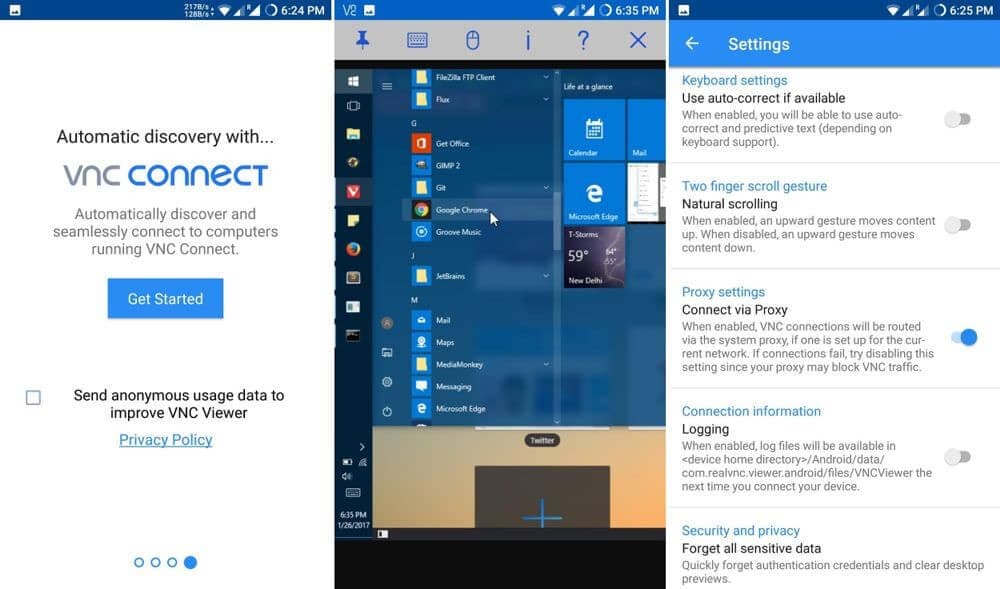
Med sikkerhetsprotokollene til VNC i betraktning, tilbyr den flere autentiseringsordninger for å forhindre uautorisert tilgang og for å sikre sikkerheten og beskyttelsen av brukernes personvern i alle fall. Denne eksterne PC-appen er unik der den tilbyr dokumentasjonstjenester for sine forbrukere gjennom chatting og e-postfunksjoner. Den største ulempen som har blitt observert med VNC-seere er imidlertid mangelen på kompatibilitet med mobile plattformer, som begrenser den til stasjonære plattformer på det meste. Det er en rekke forskjellige funksjoner som ikke er tilgjengelige i gratisversjonen for bruk på VNC Viewer, som det er ganske nødvendig å kjøpe abonnement for.
Del 5. Hvordan velge disse 4 appene?
Allsidigheten som tilbys av disse applikasjonene er ganske stor, og verktøyet kan refereres til som ganske ekspansivt, der brukere som er tilstede på steder langt unna enheten fortsatt har muligheten til å kontrollere enheten sin under en rekke enkle trykk. Programvare for fjerntilgang er ganske enkel og lett å bruke, med et grensesnitt som er både brukervennlig og greit i forbruk. Prosessen med å velge den beste programvaren fra listen som finnes på markedet kan være både enkel og kompleks. Dette gjelder spesielt omfanget av kravene som er tilstede når man diskuterer fjernkontroll. Dette gransker utvalget til et minimum og hjelper deg med å kjenne på noen få applikasjoner som tillater en veldig spesifikk fjernkontroll for brukeren, etter behov. Etter dette er det visse forhold der du ikke er klar for å velge en slik plattform som gir deg et betalt abonnement, og etterlater deg en liste over gratis plattformer. Å finne den beste gratis plattformen kan være vanskelig å forstå, hvis det ikke vurderes ut fra verktøyet og lettheten den gir. Jo flere funksjoner, jo bedre miljø og bruk av PC-fjernappene. Kompatibilitet er en annen faktor som er ganske viktig for å ta avgjørelsen om den beste plattformen som passer dine behov så vel som behovene til enhetene som brukes i formålet.
konklusjonen
Denne artikkelen har presentert deg noen av de beste eksterne PC-applikasjonene som er tilgjengelige på markedet og kan skilles fra funksjonssettet de tilbyr. Du må gå gjennom artikkelen for å få vite mer om disse plattformene og til slutt hjelpe deg med å velge den beste plattformen som vil dekke alle dine hovedkrav.
Siste artikler